Windows 10에서 디스크 공간을 정리하는 방법
컴퓨터를 오래 사용할수록 디스크 공간이 작아집니다. 디스크 공간이 거의 가득 차면 컴퓨터가 멈추는 것을 방지하기 위해 디스크 공간을 정리해야 합니다. win10의 디스크 공간 자, 다음에는 win10에서 디스크 공간을 비우는 방법을 알려드리겠습니다. 와서 살펴보세요.
Win10 디스크 공간 정리:
1. 먼저 바탕 화면의 휴지통을 마우스 오른쪽 버튼으로 클릭하고 "휴지통 비우기"를 선택합니다.
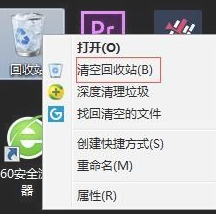
2. 그런 다음 win+i 키를 눌러 Windows 설정 페이지를 엽니다.

3. "시스템" 기능을 찾습니다.

4. 시스템 페이지에 들어간 후 왼쪽의 "저장소"버튼을 클릭 한 다음 오른쪽에서 정리해야 할 디스크를 클릭합니다.

5. 페이지에 시스템이 저장소 사용량을 나열한 다음 임시 파일을 선택합니다.
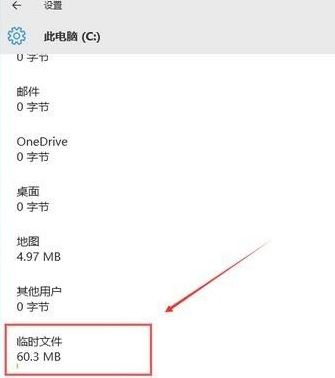
6. 그런 다음 "임시 파일 삭제" 버튼을 클릭하여 임시 파일을 삭제하고 캐시를 업데이트합니다.

방법 2
1. 바탕 화면에서 "이 컴퓨터"를 클릭하고 페이지로 들어간 다음 마우스 오른쪽 버튼을 클릭하여 청소해야 하는 디스크를 선택한 다음 "속성"을 클릭합니다.
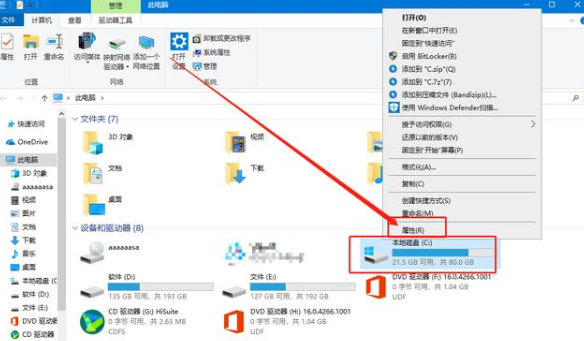
2. 속성 페이지에 들어가서 아래 "디스크 정리" 버튼을 클릭하세요.

3. 그런 다음 계속해서 "시스템 파일 정리"를 클릭합니다.

4. "Windows 업데이트 정리"가 나타나면 확인하고 "확인"을 클릭하세요.
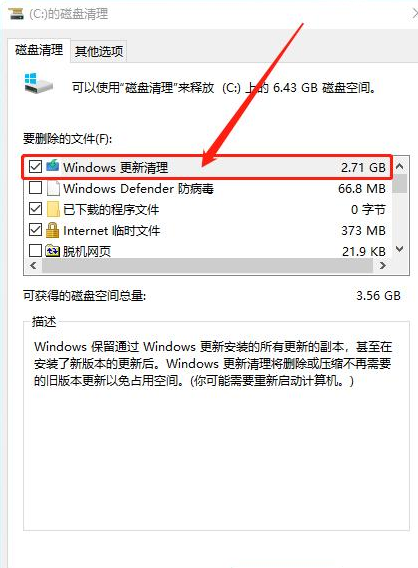
5. 마지막으로 확인창이 뜨면 "파일 삭제"를 클릭하세요.

위 내용은 win10 디스크 공간 내용인데, 배워보셨나요?
위 내용은 Windows 10에서 디스크 공간을 정리하는 방법의 상세 내용입니다. 자세한 내용은 PHP 중국어 웹사이트의 기타 관련 기사를 참조하세요!

핫 AI 도구

Undresser.AI Undress
사실적인 누드 사진을 만들기 위한 AI 기반 앱

AI Clothes Remover
사진에서 옷을 제거하는 온라인 AI 도구입니다.

Undress AI Tool
무료로 이미지를 벗다

Clothoff.io
AI 옷 제거제

AI Hentai Generator
AI Hentai를 무료로 생성하십시오.

인기 기사

뜨거운 도구

메모장++7.3.1
사용하기 쉬운 무료 코드 편집기

SublimeText3 중국어 버전
중국어 버전, 사용하기 매우 쉽습니다.

스튜디오 13.0.1 보내기
강력한 PHP 통합 개발 환경

드림위버 CS6
시각적 웹 개발 도구

SublimeText3 Mac 버전
신 수준의 코드 편집 소프트웨어(SublimeText3)

뜨거운 주제
 7517
7517
 15
15
 1378
1378
 52
52
 79
79
 11
11
 53
53
 19
19
 21
21
 66
66
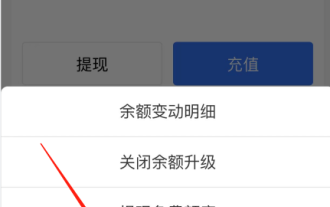 Alipay 잔액 동결에 대한 자세한 운영 절차 및 지침
Jan 04, 2024 pm 03:31 PM
Alipay 잔액 동결에 대한 자세한 운영 절차 및 지침
Jan 04, 2024 pm 03:31 PM
Alipay는 일반적으로 여유 현금을 보관하고 이체하고 결제하는 데 사용됩니다. 그러나 Alipay에 돈이 있다고 표시되지만 Alipay 잔액을 사용할 수 없는 상황이 발생하는 경우 문제를 해결하는 방법은 무엇입니까? 다음으로, 본 사이트의 편집자가 Alipay의 동결된 잔액을 처리하는 방법에 대한 자세한 운영 방법을 알려드릴 것입니다. 이에 관심 있는 친구들은 에디터를 팔로우해서 구경해보세요! Alipay 동결 잔액 도입 및 처리의 세부 운영 방법 Alipay 잔액이 동결되면 Alipay 고객 서비스 전화번호로 직접 전화하여 관련 프롬프트 및 요구 사항에 따라 계정 동결을 해제할 수 있습니다. Alipay 잔액 변경 내역을 어떻게 삭제하나요? Alipay 기본 인터페이스에 들어가면 오른쪽 하단에 "내" 옵션이 표시됩니다. 이 인터페이스에서 "Bill"을 클릭하면 다른 인터페이스로 이동할 수 있습니다.
 Windows 10에서 프로젝션 단축키는 어디에 있나요?
Jan 06, 2024 pm 08:01 PM
Windows 10에서 프로젝션 단축키는 어디에 있나요?
Jan 06, 2024 pm 08:01 PM
win10 프로젝터를 사용할 때 많은 사람들이 컴퓨터에서 조작하는 것이 매우 복잡하다고 생각합니다. 그렇다면 단축키를 사용하여 조작하는 방법은 무엇입니까? 다음으로 편집자가 함께 볼 수 있도록 안내해 드리겠습니다. Windows 10에서 투영 단축키를 누르는 방법에 대한 자세한 튜토리얼. 1단계: Win+P 키를 동시에 길게 누르세요. 2단계: 컴퓨터 오른쪽에 나타나는 옵션을 선택하세요. win10 프로젝터 관련 질문 win10 프로젝터 설정 위치 >>> win10 프로젝터로 전체 화면을 채우는 방법 >>> win10 프로젝터로 이 컴퓨터에 투사하는 방법 >>>
 Win11에서 자동 업데이트를 비활성화하는 방법
Dec 27, 2023 pm 12:53 PM
Win11에서 자동 업데이트를 비활성화하는 방법
Dec 27, 2023 pm 12:53 PM
많은 사용자가 매일 컴퓨터를 사용할 때 항상 시스템에서 자동 업데이트를 받기 때문에 컴퓨터 속도가 느려질 뿐만 아니라 작동이 중단되기도 합니다. 이러한 이유로 오늘은 Win11을 사용하지 않는 경우의 작동 방법을 알려드리겠습니다. 자동 업데이트를 원합니다. 자동 업데이트가 계속 영향을 미치는 경우 종료하는 방법을 살펴보겠습니다. Windows 11 시스템의 자동 업데이트를 방지하는 방법 1. 먼저 바탕 화면에서 "내 PC"를 마우스 오른쪽 버튼으로 클릭하고 "관리"를 선택합니다. 2. 열린 "컴퓨터 관리"에서 "서비스" → "응용 프로그램" → "서비스" → "Windows 업데이트"를 클릭합니다. 3. 그런 다음 "Windows 업데이트"를 두 번 클릭하고 "시작 유형"을 "사용 안 함"으로 설정한 다음 서비스 "중지"를 클릭하고 확인합니다. 4. 첫 번째 손실된 데이터를 복원하려면 "복구" 탭을 클릭하세요.
 win10 안전 모드에서 시작 암호를 자동으로 건너뛰는 방법
Dec 28, 2023 pm 06:57 PM
win10 안전 모드에서 시작 암호를 자동으로 건너뛰는 방법
Dec 28, 2023 pm 06:57 PM
많은 사용자가 컴퓨터를 사용할 때 부팅 모드에서 전원 켜기 암호를 직접 건너뛰고 그대로 두는 상황에 직면하는 경우가 많습니다. 이는 실제로 해결하기 어렵지 않습니다. win10 보안 모드를 건너뛰십시오. win10 안전 모드에 들어갈 수 없습니다: 1. 많은 사용자가 데스크탑에 들어가기 전에 멈춰 있고 비밀번호 인터페이스가 없습니다. 2. 3~4회 강제 종료하면 시작 설정 페이지가 나타나고 "안전 모드 활성화"를 선택합니다. 3. "시작"을 마우스 오른쪽 버튼으로 클릭하고 "실행"을 클릭합니다. 4. 실행창에 "msconfig"를 입력하세요. 5. "일반"을 클릭하고 "정상 시작"을 선택합니다. 6. 비밀번호 인터페이스에 성공적으로 진입했습니다.
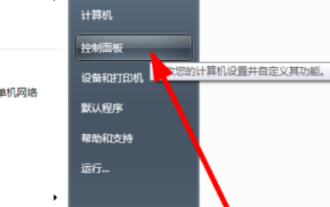 win7에서 Lenovo 터치패드를 끄는 방법
Jul 08, 2023 pm 02:45 PM
win7에서 Lenovo 터치패드를 끄는 방법
Jul 08, 2023 pm 02:45 PM
Lenovo는 중국의 유명한 컴퓨터 브랜드입니다. 많은 친구들이 컴퓨터를 구입할 때 Lenovo 노트북을 선택합니다. 그래서 우리가 노트북으로 타이핑을 하다가 실수로 마우스 터치패드를 터치하기가 쉽기 때문에 우리에게는 매우 불편합니다. 그렇다면 Lenovo는 win7에서 터치패드를 어떻게 끄나요? 오늘은 win7에서 레노버 터치패드 끄는 방법을 알려드리겠습니다. 한 번 보자! Lenovo의 Windows 7에서 터치패드를 끄는 방법: 1. Lenovo 노트북을 열고 바탕 화면 왼쪽 하단에 있는 을 클릭한 후 제어판 열기를 선택합니다. 2. 제어판에서 마우스 열기를 선택합니다. 3. 터치패드 선택을 취소하고 Lenovo 노트북 터치패드를 끄십시오. 위 내용은 Lenovo가 win7에서 터치패드를 끄는 방법입니다! 도움이 되었으면 좋겠습니다!
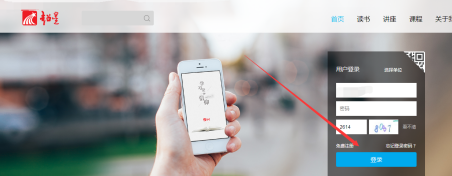 Chaoxing Xuetong PC 버전 작동 방법 - Chaoxing Xuetong PC 버전 작동 방법
Mar 06, 2024 pm 12:31 PM
Chaoxing Xuetong PC 버전 작동 방법 - Chaoxing Xuetong PC 버전 작동 방법
Mar 06, 2024 pm 12:31 PM
많은 사용자들이 PC 버전의 Chaoxing Xuedutong을 사용하는 방법에 대해 잘 알지 못합니다. 다음으로 편집기에서는 PC 버전의 Chaoxing Xuedutong Bar의 작동 방법을 살펴보겠습니다. 1 단계: 먼저 컴퓨터 브라우저에서 Chaoxing Learning Pass를 검색하고 공식 웹 사이트에 들어가서 직접 로그인합니다. 2단계: 다음으로, 내 관련 강좌 정보를 볼 수 있습니다. 그림과 같이 우리가 공부하고 있는 강좌를 클릭할 수 있습니다. 3단계: Xuetongzhong에서 학습 강좌를 입력한 후 선택한 강좌를 클릭할 수 있습니다. 관련 토론을 진행합니다. , 숙제 연습 등 4단계: 공부할 다른 강좌도 검색할 수 있습니다. 그림과 같이 검색할 강좌 유형과 기타 작업을 선택할 수 있습니다. 5단계: 마지막으로 한 가지만 남았습니다.
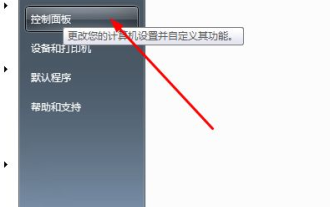 win7에서 방화벽을 끄는 방법 공유
Jul 18, 2023 pm 02:49 PM
win7에서 방화벽을 끄는 방법 공유
Jul 18, 2023 pm 02:49 PM
win7 시스템에는 강력한 기능을 갖춘 자체 Windows 방화벽이 있으며, 단순한 외관과 풍부한 기능을 갖추고 있으며, 시스템 및 네트워크 응용 프로그램의 보안을 쉽게 보호할 수 있습니다. 그러나 때로는 일부 네트워크 기능을 사용하기 위해 사용됩니다. 일반적으로 win7에서는 방화벽을 꺼야 합니다. 작업은 아래와 같습니다. 필요한 친구는 살펴보세요. Windows 7에서 방화벽을 끄는 방법: 1. 시스템에서 시작 버튼을 클릭하여 제어판을 엽니다. 2. 제어판의 보기 모드를 큰 아이콘으로 변경하고 WINDOWS 방화벽을 엽니다. 3. 왼쪽의 [WINDOWS 방화벽 켜기/끄기]를 클릭하세요. 4. 입력 후 Windows 방화벽 끄기를 선택하세요. 5. 다시 제어판에 진입하여 [관리도구] 열기 6. 관리도구 진입
 블랙샤크폰에 숨겨진 앱 작동방법에 대한 자세한 설명
Mar 24, 2024 pm 12:09 PM
블랙샤크폰에 숨겨진 앱 작동방법에 대한 자세한 설명
Mar 24, 2024 pm 12:09 PM
블랙샤크 휴대폰에 숨겨진 애플리케이션 작동 방법에 대한 자세한 설명 휴대폰 기능이 지속적으로 향상됨에 따라 현대인의 휴대폰에 대한 요구는 점점 더 다양해지고 있습니다. 어떤 사람들은 개인 정보나 개인 사진을 휴대폰에 저장할 수 있습니다. 많은 휴대폰에서는 개인정보 보호와 보안을 위해 애플리케이션 숨기기 기능을 제공합니다. 게이머를 위해 특별히 설계된 휴대폰인 Black Shark는 사용자에게 애플리케이션 숨기기 기능도 제공합니다. 블랙샤크 휴대폰 숨김어플리케이션 작동방법을 자세히 소개하겠습니다. 1단계: "설정" 인터페이스를 엽니다. 먼저 사용자는 Black Shark 휴대폰을 열어야 합니다.



